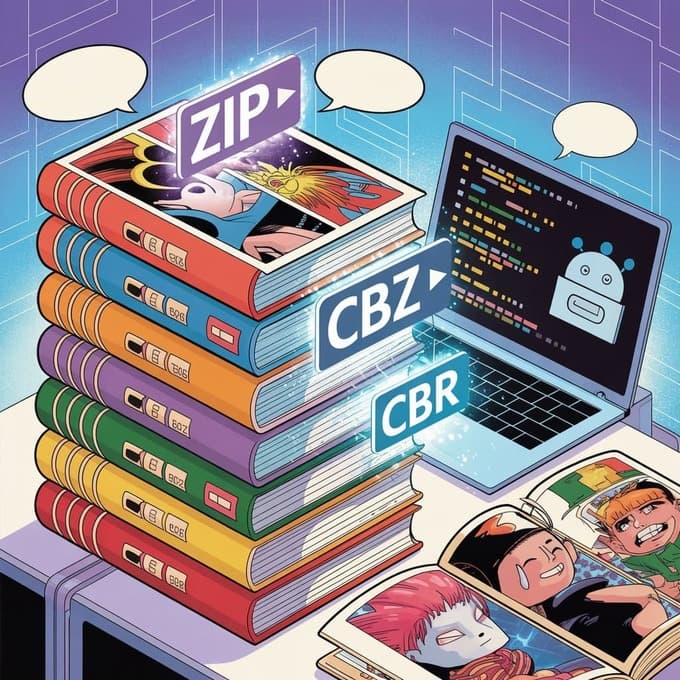Ajouter des sous-titres aux vidéos locales : un guide hors ligne facile
Yee
Jan 23, 2025
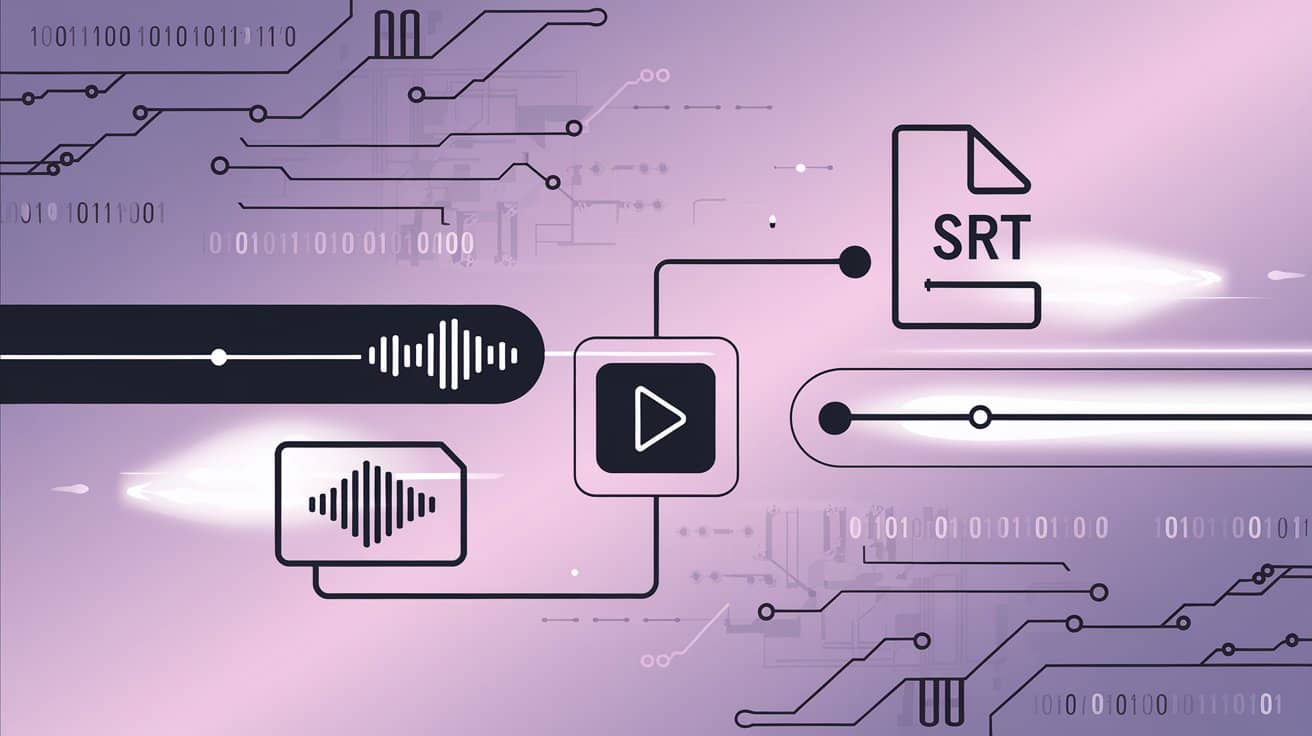
Fini la galère des vidéos sans sous-titres : deux étapes pour générer des sous-titres SRT précis pour n'importe quelle vidéo locale (traduction incluse)
Vous avez déjà connu ça : vous téléchargez avec enthousiasme un film étranger que vous attendiez depuis longtemps, vous l’ouvrez, et là… c’est de la “raw”, sans sous-titres, et tout le plaisir s’envole ? Ou alors, vous regardez l’enregistrement d’un cours en ligne super important, mais sans texte pour vous aider, impossible de retenir l’essentiel, vous passez votre temps à faire des allers-retours sur la barre de lecture ?
On connaît tous ça. Même à l’ère du streaming, on a encore mille raisons de regarder des vidéos stockées sur son ordi. Mais sans sous-titres, leur intérêt chute direct. Pas de panique, ce souci peut être réglé une bonne fois pour toutes dès aujourd’hui. Je vais te montrer comment, avec seulement deux outils en ligne ultra simples, tu peux générer et ajouter rapidement des sous-titres précis à n'importe quelle vidéo locale, et même les traduire en un clin d'œil !
Pas seulement pour les films : comment les sous-titres peuvent-ils révéler tout le potentiel d'une vidéo ?
Ajouter des sous-titres à tes vidéos locales, c'est bien plus utile que tu ne l'imagines :
- Fans de films étrangers : fini d'attendre désespérément les équipes de traduction. Franchis facilement la barrière de la langue et découvre instantanément des pépites venues d'ailleurs, dans leur version originale.
- Apprenants : ajoute des sous-titres à tes cours en ligne ou à tes enregistrements de tutoriels, c'est comme avoir des notes écrites toujours sous la main. Mets en avant les points importants, revois et consolide tes connaissances, et booste ton efficacité d'apprentissage en un rien de temps.
- Pro de l’efficacité au travail : Transformez des heures de réunions interminables en vidéos sous-titrées ! Pour retrouver rapidement les infos clés, il suffit de rechercher un mot-clé. Plus besoin de craindre de rater une décision importante.
- Voyageur ou adepte du mode hors-ligne : Dans l’avion, le train ou n’importe où la connexion est mauvaise, une vidéo sous-titrée hors-ligne, c’est l’assurance d’un visionnage fluide et sans prise de tête.
On peut dire que les sous-titres sont la clé pour débloquer toute la valeur d’une vidéo. Mais alors, comment obtenir cette clé facilement ?
Première étape : séparer la piste audio pour que l’IA puisse “comprendre” votre vidéo
Pour que l’IA travaille pour nous, il faut d’abord qu’elle puisse “entendre” le son de votre vidéo. À cette étape, il faut extraire le fichier audio pur (MP3) à partir de ta vidéo.
Ne te laisse pas effrayer par le mot « extraire l’audio » : avec O.Convertor, c’est encore plus simple que de commander un plat en ligne.
O.Convertor : ton extracteur audio de poche
O.Convertor est un outil en ligne entièrement gratuit, conçu spécialement pour extraire l’audio des vidéos. Son plus grand atout :
- Aucune inscription, utilisation immédiate : pas de procédure d’inscription compliquée, tu ouvres la page et c’est parti.
- Aucune installation de logiciel : tout se fait directement sur le web, sans occuper d’espace sur ton ordinateur.
- Confidentialité totale : tout se passe localement dans ton navigateur, le fichier vidéo n’a même pas besoin d’être envoyé sur un serveur, donc zéro risque pour ta vie privée.
Comment utiliser O.Convertor ?
- Rends-toi sur le site officiel : ouvre le site O.Convertor.
- Choisis un fichier : clique sur « Choisir un fichier » et sélectionne ta vidéo locale.
- Lance l’analyse : clique sur « Commencer l’analyse » et l’outil va traiter ta vidéo en un clin d’œil, comme par magie.
- Télécharge l’audio : une fois l’analyse terminée, clique sur le bouton de téléchargement et tu obtiendras un fichier audio MP3 tout propre. Bluffant, non ?
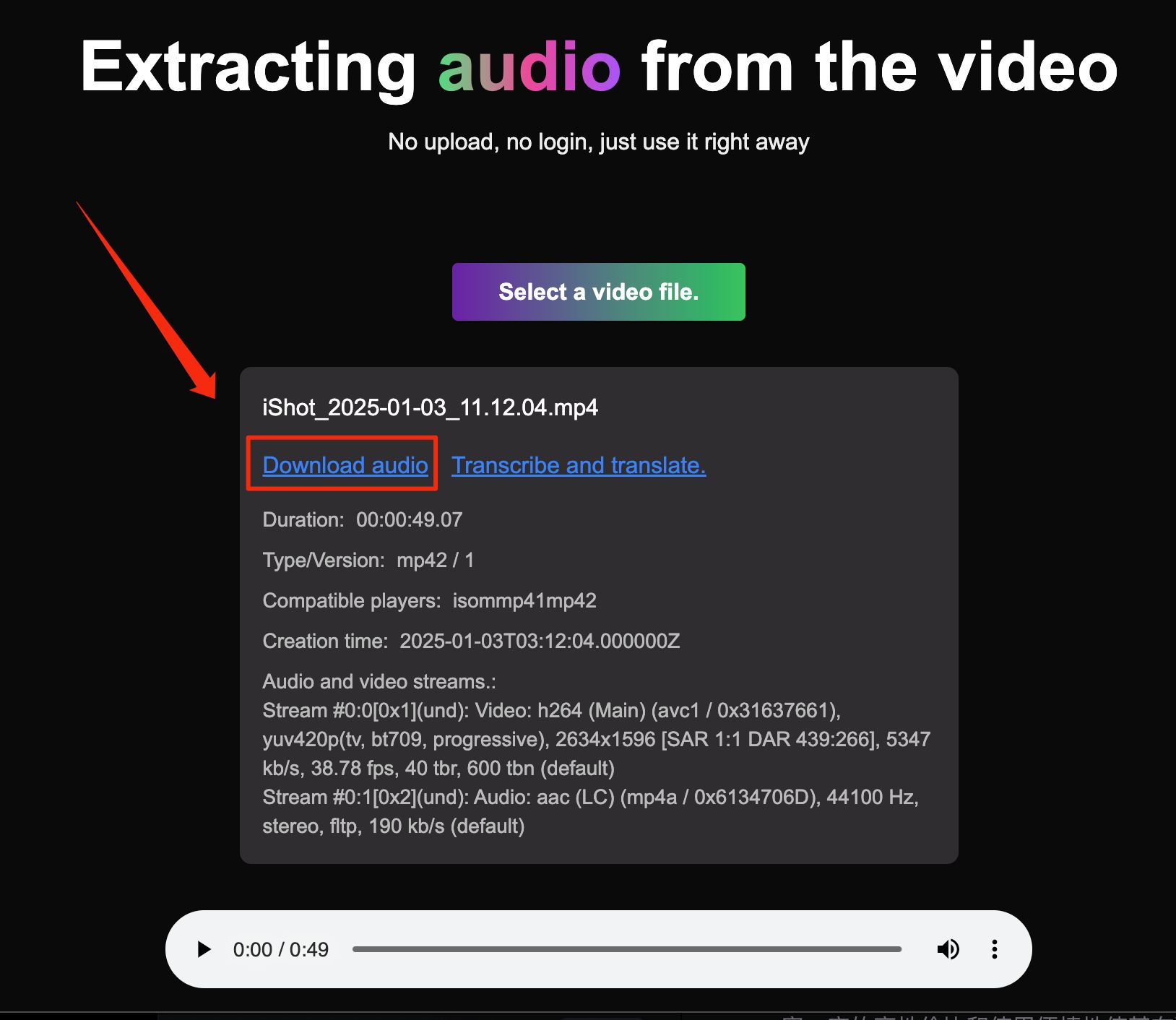
Avec ce fichier MP3 en poche, on a déjà franchi la première étape. Maintenant, place au moment magique.
Étape 2 : Générer des sous-titres SRT en un clic, et même les traduire
Maintenant, on va transformer le fichier audio qu’on vient d’extraire en un fichier de sous-titres SRT avec timecodes. Pour cette étape, notre vedette, c’est O.Translator.
O.Translator : bien plus qu’un simple expert en traduction de documents
O.Translator est un site de traduction en ligne ultra performant : en plus de gérer toutes sortes de documents complexes, il peut aussi transcrire avec précision des fichiers audio en texte et générer des sous-titres SRT standard. Pour en savoir plus, va jeter un œil à notre guide professionnel sur la traduction de sous-titres SRT.
Comment utiliser O.Translator ?
- Rends-toi sur le site officiel : ouvre le site O.Translator.
- Téléverse l’audio : rends-toi sur la page de traduction et fais glisser le fichier MP3 obtenu à l’étape précédente.
- Choisis la langue, c’est le moment clé :
- Si tu veux seulement des sous-titres dans la langue originale : sélectionne la même langue pour la source et la cible (par exemple, si la vidéo est en anglais, choisis anglais pour les deux).
- Si tu as besoin de sous-titres traduits : choisis la langue originale de la vidéo comme source, et la langue que tu veux pour les sous-titres comme cible (par exemple, de l’anglais vers le français).
- Lance le traitement : clique sur « Commencer la traduction », patiente un instant, et un fichier de sous-titres SRT avec des timecodes précis sera prêt pour toi.
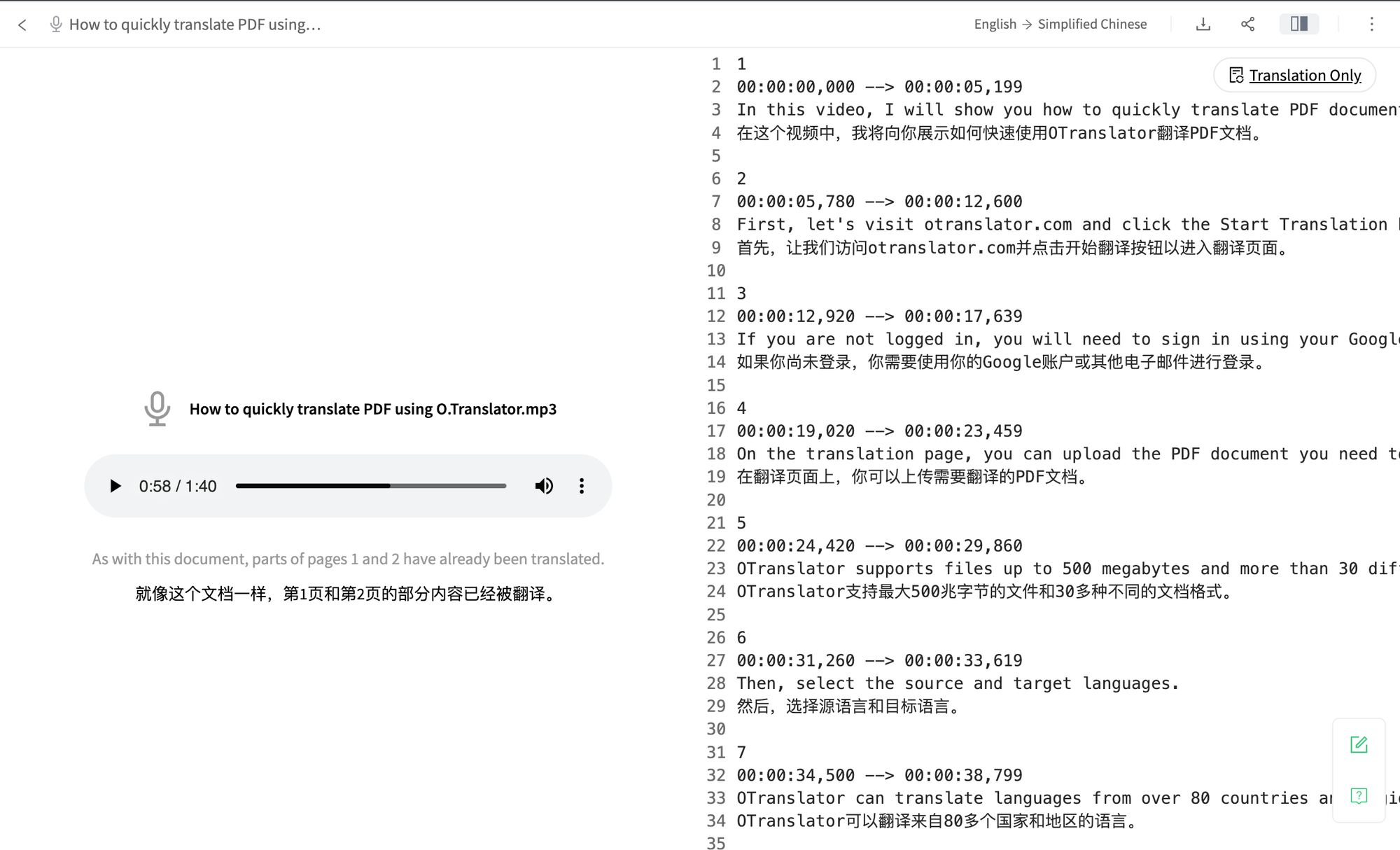
C’est quoi le gros point fort d’O.Translator ?
- Technologie IA de pointe : Avec des modèles linguistiques avancés, il comprend le contexte et génère des sous-titres et des traductions super naturels, fini le côté robotique !
- Génération directe de SRT : Plus besoin de se prendre la tête avec le montage ou la conversion de formats, c’est ultra simple même pour les débutants.
- Prix abordable : Ce n’est pas gratuit, mais O.Translator propose des tarifs vraiment compétitifs. Transcrire et traduire un fichier audio de plusieurs dizaines de minutes coûte généralement moins d’un euro, c’est ultra rentable.
Astuce ultime : comment faire pour que les sous-titres et la vidéo soient parfaitement synchronisés ?
Vous avez récupéré le fichier .srt, mais comment l’afficher sur votre vidéo ? Retenez ces quelques astuces :
- Même nom, même dossier (astuce de flemmard) : Placez le fichier de sous-titres (par exemple
movie.srt) et le fichier vidéo (par exemplemovie.mp4) dans le même dossier, et assurez-vous qu’ils portent exactement le même nom (sauf l’extension). La plupart des lecteurs modernes chargeront automatiquement les sous-titres. - Chargement manuel des sous-titres : Si les sous-titres n’apparaissent pas automatiquement, va dans le menu de ton lecteur (par exemple le très populaire VLC Media Player), cherche l’option « Sous-titres » puis sélectionne « Ajouter un fichier de sous-titres ».
- Ajuste la synchronisation des sous-titres : Si jamais les sous-titres ne sont pas calés avec le son, pas de panique. Presque tous les lecteurs proposent une fonction de synchronisation des sous-titres (souvent via les touches
G/H). Tu peux ainsi ajuster finement le décalage pour que les sous-titres soient parfaitement en phase avec l’image. - Pour aller plus loin : Si tu veux retravailler les sous-titres générés par l’IA, jette un œil à nos astuces de post-édition pour la traduction automatique pour des sous-titres dignes d’un pro.
Avec ces quelques astuces toutes simples, tu vas pouvoir profiter d'une expérience de visionnage fluide et sans prise de tête. Allez, lance-toi et redonne vie à toutes ces vidéos “raw” qui dorment dans tes favoris !
Thème

scénario
Articles publiés13
Lectures recommandées